
Chcete se seznámit s novou verzí softwaru TouchWiz společnosti Samsung pro Galaxy S III? Máme všechny informace, které byste kdy mohli chtít ...
Samsung Galaxy S III představuje novou verzi vrstvy uživatelského rozhraní výrobce, známou jako TouchWiz. TouchWiz má své kořeny v systémech Samsung Symbian a smartphonech s Windows Mobile, ale většinou Fanoušci Androidu to rozpoznají jako software, který společnost Samsung použila na svých Galaxy S a Galaxy S II zařízení. TouchWiz byl obvykle jasnější a více nabitý funkcemi než vanilkový Android, i když trochu rozptýlený z hlediska celkového designu. Nicméně miliony spotřebitelů software v zařízeních Samsung v posledních několika letech používali, což z něj dělá jeden z nejpopulárnějších „skinů“ pro Android. A pro svůj nejnovější vlajkový telefon společnost Samsung představila zcela novou verzi - „TouchWiz Nature UX“.
Verizon nabízí Pixel 4a za pouhých 10 $ / měsíc na nových linkách Unlimited
Nový TouchWiz prošel designovým podnětem ze sloganu „Inspirován přírodou“ společnosti Samsung a prošel vizuální revizí a představil spoustu nových funkcí. Výrobce zároveň odstranil některé z nadbytečných aplikací a widgetů nalezených v TouchWiz 4 v úsilí o to, aby se věci zefektivnily (i když mnoho z těchto bonusů je stále k dispozici ke stažení v části „více služby “).
Je tedy co se učit a spoustu nových funkcí objevovat. Naštěstí jsme tu, abychom vám pomohli s naším definitivním průvodcem Samsung TouchWiz Nature UX.
Začínáme s TouchWiz | Panel oznámení | Domovské obrazovky | Personalizace | Uzamknout obrazovku |
Wifi, Wifi Direct a DLNA | Klávesnice | E-mail a zprávy | Prohlížeč a Flash |
Galerie | Hudební přehrávač | Fotoaparát | Telefon a kontakty | Multitasking a Správce úloh |
S Plánovač a úkoly | S Voice | Pohyb a gesta | Flipboard | Počasí | Displej a Smart Stay |
Vývojářské možnosti | Kies a připojení k počítači | AllShare Play |
Centrum hudby, videa a her | Ostatní pozoruhodnosti
Začínáme
Zapněte telefon poprvé a poté, co vám bude nabídnuta vhodně přepychová úvodní animace, se zobrazí uvítací obrazovka Samsung Galaxy. Vyberte svůj jazyk a mobilní síť a stisknutím tlačítka „start“ zahajte proces instalace. Pokud vyberete nesprávnou síť, můžete to kdykoli později změnit pod Nastavení> Bezdrátové připojení a sítě> Další nastavení> Mobilní sítě> Provozovatelé sítě.
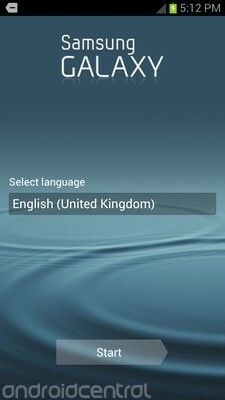
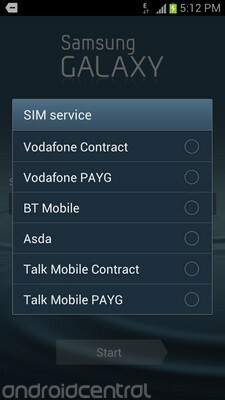
Dále přichází váš účet Samsung. Pokud jste dříve používali smartphone Samsung, jeden z nich již můžete mít. Pokud ne, můžete jej vytvořit od nuly. To vám umožní zálohovat a obnovit SMS zprávy, protokoly hovorů a určitá nastavení, pokud budete muset z jakéhokoli důvodu resetovat telefon nebo pokud si koupíte nový. Budete jej také moci používat ke stahování aplikací, hudby a filmů z obsahových center Samsung a ke streamování vlastních věcí prostřednictvím AllShare Play. (Více o tom později.)

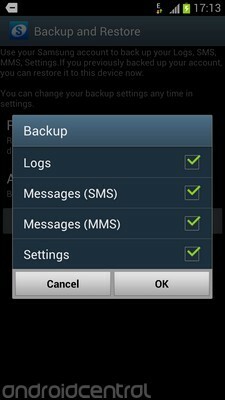
Chcete-li svůj telefon využít na maximum, budete jej chtít propojit se svým účtem Google, nebo si jej vytvořit, pokud jej ještě nemáte. To vám umožní používat služby Google, jako je synchronizace záložek Gmail, Kalendář a Chrome. Služby Android a Google jdou ruku v ruce, takže určitě budete chtít zajistit, aby byl váš účet propojen hned na začátku. Pokud ještě nemáte účet Google, nastavení vás provede procesem registrace. Pak vám bude nabídnuto další zálohování a obnovení, tentokrát od Googlu. Tyto možnosti vám umožňují obnovit aplikace pro Android, hesla Wifi a nastavení, pokud se pohybujete ze staršího zařízení Android, a udržovat je zálohované při používání nového telefonu. Pokud vám to všechno vyhovuje, zaškrtněte políčko.
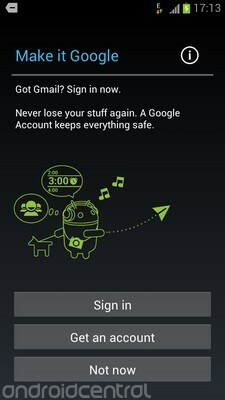
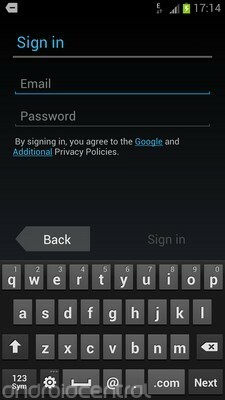
Zobrazí se také výzva k použití služeb určování polohy Google. Toto je volitelná služba, která vám pomůže používat Mapy Google a další aplikace citlivé na polohu, i když nemůžete získat signál GPS nebo GLONASS. Nakonec je zde zaškrtávací políčko, které můžete zaškrtnout a udělit Googlu povolení používat vaši polohu k zobrazování relevantnějších výsledků vyhledávání, pokud chcete. Jakmile to dokončíte, je čas říct telefonu, kdo je jeho novým vlastníkem.

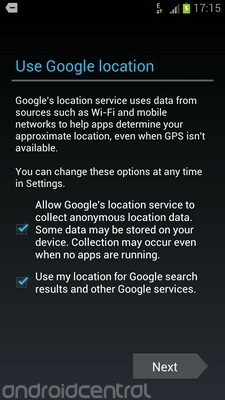
Některé telefony Galaxy S III obsahují předinstalovanou službu cloudového úložiště Dropbox. Pokud s tím přijde váš, po dokončení nastavení účtu Google se zobrazí úvodní obrazovka Dropboxu. Pokud má váš telefon předinstalovaný Dropbox, je pravděpodobné, že získáte nárok na 50 GB bezplatného cloudového úložiště na dva roky ve srovnání s obvyklými 2 GB. To se přidá k vaší stávající kvótě Dropboxu, pokud již máte účet, nebo si můžete vytvořit nový účet a začít s 50 GB hned po pálce.
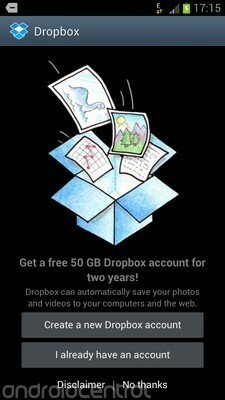

Jakmile vytvoříte nový účet Dropbox nebo se přihlásíte ke svému stávajícímu, budete mít možnost zapnout automatické nahrávání fotografií. Díky tomu může váš telefon automaticky odesílat fotografie, videa a snímky obrazovky pořízené na vašem zařízení do soukromé složky ve vašem Dropboxu. Protože to může využívat velké množství dat, je obvykle vhodné nastavit tuto funkci tak, aby fungovala pouze v případě, že používáte Wi-Fi.
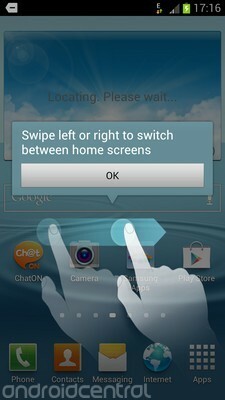

Po dokončení Dropboxu se zobrazí domovská obrazovka TouchWiz, která vám poskytne rychlý kurz používání telefonu s dotykovou obrazovkou. V tomto okamžiku pravděpodobně budete chtít zapnout Wi-Fi a připojit se k domácí nebo pracovní síti. To je na telefonech TouchWiz snadné - stačí stáhnout oznamovací lištu v horní části obrazovky a v nabídce v horní části klepnout na „Wifi“. Pokud zapnete Wi-Fi poprvé, zobrazí se seznam okolních sítí, kde si můžete vybrat svoji a zadat heslo.

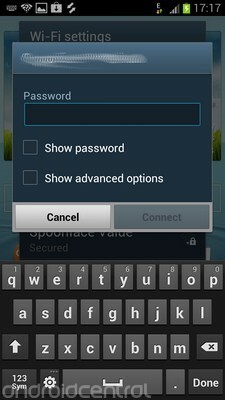 *
*
Budete také vyzváni, abyste přijali podmínky společnosti Samsung pro budoucí aktualizace softwaru, což musíte udělat, pokud chcete mít možnost aktualizovat software svého telefonu.
Gratuluji! Jste připraveni a jste připraveni jít!
= $ jump?>Panel oznámení
Poznámka: Od aktualizace firmwaru Galaxy S III ze dne 6. července 2012 je nyní na oznamovací liště také posuvník jasu.
Stejně jako většina telefonů s Androidem se na oznamovací liště zobrazují zprávy o e-mailech, SMS, sociálních aktualizacích nebo zmeškaných hovorech. A Samsung se od svých předchozích verzí TouchWiz příliš nezměnil.
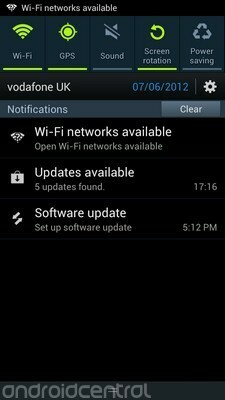

V horní části oznamovací oblasti je panel rychlého nastavení. Chcete-li přepínat mezi funkcemi, jako je Wi-Fi, GPS nebo mobilní data, jednoduše klepněte na ikonu na odpovídající ikoně v řádku nabídek. Nyní můžete procházet panelem nastavení přejetím doleva a doprava. A pod aktuálním datem a názvem mobilního operátora najdete svá oznámení; stejně jako standardní Android 4.0 můžete odsunout jednotlivá oznámení, abyste je zavřeli, nebo klepnout na „vymazat“ a zbavit se všech.
= $ jump?>Domovské obrazovky
Stejně jako software Samsung umožňuje nejnovější verze TouchWiz až sedm domovských obrazovek a nabízí širokou škálu widgetů, pomocí kterých je lze přizpůsobit. Pokud znáte TouchWiz 4 nebo stock Android 4.0, budete tady jako doma, protože nový spouštěč TouchWiz obsahuje části obou.
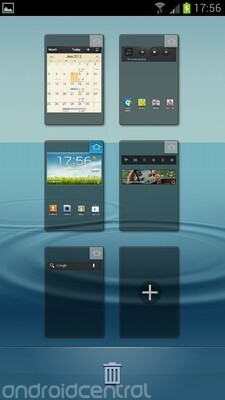
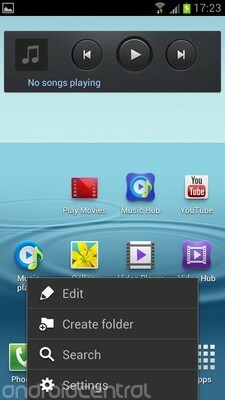
Domovské obrazovky jsou uspořádány do karuselu, což znamená, že jakmile se dostanete na nejvzdálenější domovskou obrazovku, můžete se neustále posouvat a přejít zpět na první. Všechny své obrazovky můžete spravovat tak, že je na každé jednotlivé obrazovce úplně stisknete - poté se zobrazí ikona přehled, kde můžete přidat nebo odebrat domovské obrazovky nebo změnit výchozí obrazovku pomocí indikátoru „domov“ vpravo nahoře roh.
= $ jump?>Personalizace
Zkratky a widgety aplikací lze přidat jejich přetažením ze zásuvky aplikací, jako je tomu u Androidu na skladě. Vpravo nahoře je také další karta, na které můžete omezit zobrazení na stažené aplikace.


Některé další možnosti jsou skryty také za klávesou nabídky. Stisknutím tlačítka „nabídka“ můžete odinstalovat aplikace, přesouvat je nebo změnit zobrazení v abecedním pořadí. Pokud existuje předinstalovaná aplikace, kterou nikdy nepoužíváte, můžete ji také skrýt pomocí možnosti „skrýt aplikaci“. Toto však nebude deaktivováno. Pokud chcete problémovou aplikaci úplně zneškodnit, musíte to udělat zevnitř Nastavení> Zařízení> Správce aplikací.
Stejně jako na skladě ICS lze změnit velikost mnoha (ale ne všech) widgetů, jakmile je přidáte na domovskou obrazovku. Chcete-li to provést, stačí dlouze stisknout aktivní widget a změnit velikost pomocí pokynů kolem okraje.
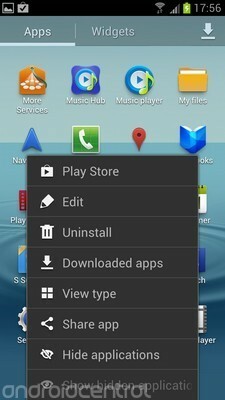
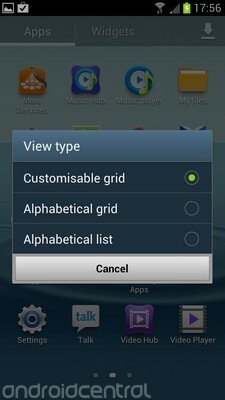
Spouštěč TouchWiz podporuje složky, ale proces jejich přidávání není tak intuitivní jako na skladě ICS. Nejprve musíte vytvořit prázdnou složku stisknutím klávesy nabídky a výběrem možnosti „Vytvořit složku“, poté do ní můžete přetáhnout aplikace.
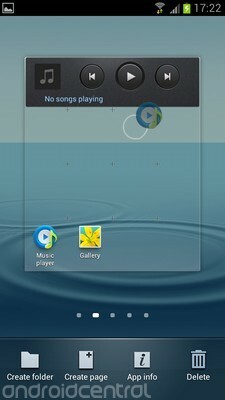

Samozřejmě najdete výběr dodávaných tapet - statických i animovaných - dlouhým stisknutím na pozadí domovské obrazovky. Lze je použít na domovskou i zamykací obrazovku.


Máte také možnost vyměnit zvuky upozornění a vyzváněcí tóny a mnoho tónů obsažených v TouchWizu pokračuje v přírodním motivu, který je přítomen jinde v softwaru. Je také možné změnit rytmus vibračních upozornění, aby byly viditelnější.
A jak jsme již uvedli v samostatném příspěvku, zvuk kapiček vody, který je ve výchozím nastavení povolen při stisknutí tlačítka, lze zevnitř deaktivovat Nastavení> Zařízení> Zvuk.
= $ jump?>Uzamknout obrazovku
Nová obrazovka uzamčení TouchWiz je nekonečně přizpůsobitelná, ale možnosti uzamčení obrazovky jsou pohřbeny pod několika vrstvami nabídek. Všechny možnosti pro zabezpečení a přizpůsobení uzamčené obrazovky můžete zobrazit podle čísla na Nastavení> Osobní> Zabezpečení.
Standardně používá Galaxy S III jednoduchý systém odemknutí přejetím prstem s trochou přidaného očního bonbónu v podobě vlnících se vodních efektů. K dispozici jsou také čtyři ikony zástupců, které vám umožňují spouštět přímo do aplikace, stejně jako HTC Sense (přejetím prstem nahoru po kterékoli z nich tuto aplikaci odemknete a okamžitě otevřete).


Aplikace v této oblasti zkratek lze přizpůsobit stejně jako zbytek uzamčené obrazovky. v Nastavení> Osobní> Zabezpečení> Možnosti uzamčení obrazovky> Zkratky budete moci vyměnit kteroukoli ze stávajících zkratek aplikací pro aplikace podle vašeho výběru. A stránka možností uzamčení obrazovky obsahuje spoustu dalších věcí, které můžete přidat na standardní obrazovku uzamčení přejetím prstem k odemčení. Některé z nich jsou trochu nezvyklé, ale najdete také skutečně užitečné možnosti, jako je možnost přidání duálních hodin na uzamčenou obrazovku při roamingu. (A pokud to efekt zvlnění vody nedělá za vás, můžete to také vypnout.)

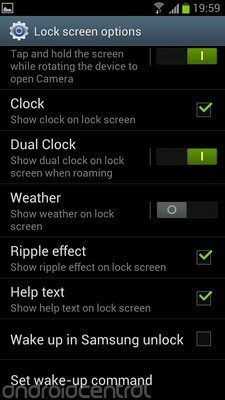
Stejně nový výběr TouchWiz nabízí také bohatý výběr možností zabezpečení uzamčené obrazovky, od klasiky, jako je odemykání pomocí PIN a odemykání pomocí vzorů, až po novější triky, jako je odemykání pomocí obličeje a náklonu k odemknutí. Můžete si vybrat mezi nimi podle čísla na Nastavení> Osobní> Zabezpečení> Zámek obrazovky. Pokud si vyberete některou z těchto možností, budete vyzváni k nastavení kódu pro odemčení PIN jako zálohy.
= $ jump?>Wifi, Wifi Direct, NFC a DLNA
Již jsme prošli úvodním nastavením Wifi, ale když se potřebujete připojit k nové Wifi síti, najdete všechny relevantní možnosti pod Nastavení> Bezdrátové připojení a sítě> Wifi.
Galaxy S III podporuje kromě běžného starého Wifi také připojení Wifi Direct a NFC. To znamená, že můžete používat funkce jako Android Beam k výměně odkazů a aplikací a Samsung S Beam k přenosu fotografií a videí.
NFC, Android Beam a S Beam jsou ve výchozím nastavení vypnuté, takže pro jejich aktivaci budete muset najít příslušné možnosti pod Nastavení> Bezdrátové připojení a sítě> Další nastavení.
Přenos obsahu přes NFC je jednoduchý - jednoduše najděte, co chcete přenést, podržte dvě podpůrná zařízení zády k sobě a stiskněte obrazovku zařízení, které má to, co chcete sdílet. V době psaní tohoto článku je jediným zařízením podporujícím S Beam Galaxy S III, ale to se v nadcházejících měsících určitě změní.


Sdílení médií prostřednictvím DLNA je nyní řešeno ve vlastní nabídce, která byla přesunuta ze staré aplikace Samsung AllShare. V novém TouchWiz můžete sdílet obsah v telefonu přes DLNA z Nastavení> Bezdrátové připojení a sítě> Další nastavení> Zařízení v okolí. A pokud chcete zobrazit sdílený obsah na jiných zařízeních DLNA, najdete je v aplikacích Galerie a Hudba.
= $ jump?>Klávesnice
Akciová klávesnice Samsung se od TouchWiz 4 příliš nezměnila, i když je nyní o něco rychlejší než dříve. V oblasti nastavení najdete všechny obvyklé možnosti automatické interpunkce a prediktivního textu, ke kterým se dostanete stisknutím ozubeného tlačítka vedle mezerníku. Ti z vás, kteří dříve viděli předinstalovaný Swype na telefonech Samsung, nyní mohou najít tuto funkci zapečenou na klávesnici Samsung; Chcete-li jej povolit, zaškrtněte v nabídce klávesnice políčko označené jako „nepřetržité zadávání“.
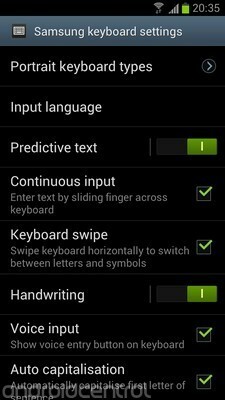
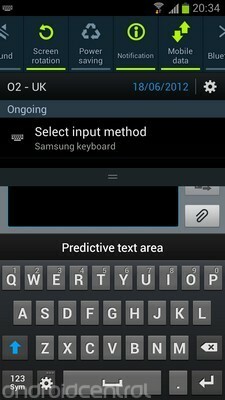
Pokud byste raději používali staženou klávesnici Androidu jiného výrobce, můžete na ni přepnout pomocí možnosti „Vybrat metodu zadávání“, která se při psaní zobrazuje na oznamovací liště.
= $ jump?>E-mail a zprávy
Přístup společnosti Samsung k e-mailu a textovým zprávám se příliš neliší od norem standardního Androidu. Texty se standardně zobrazují v zobrazení konverzace a v případě, že máte chuť trochu sprucovat, je v nabídce řada vizuálních úprav. Nabídka nastavení vám navíc umožňuje nastavit výpisy o doručení a číst výpisy, pokud chcete pečlivě sledovat, kdo čte vaše věci.
V zobrazení seznamu zpráv můžete přetáhnout ikonu kontaktu úplně doprava a zavolat jí, což je příjemná úspora času.

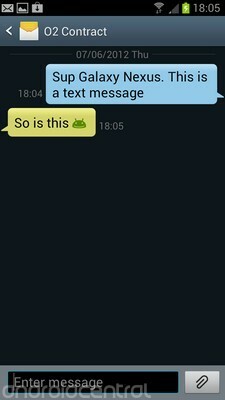
Pokud používáte e-mailový účet pro Gmail nebo aplikace Google, získáte nejlepší prostředí díky vestavěné aplikaci Gmail. Ale pro jiné e-mailové služby založené na POP, MS Exchange a IMAP dělá e-mailová aplikace TouchWiz docela dobrou práci. Pošta může být uspořádána v konverzaci nebo v zobrazení seznamu a aplikace má také možnost prohlížet seznamy zpráv a obsah vedle sebe, když je v režimu na šířku.


Prohlížeč a Flash
S Chrome pro Android, který je k dispozici v beta verzi na Google Play, jsou dny běžného webového prohlížeče Android jasně očíslovány. Společnost Samsung však vynaložila slušné úsilí, aby do svého vestavěného webového prohlížeče přinesla některé nové funkce. Na povrchu je to většinou jen skinovaná verze standardního Androidu 4.0 ICS prohlížeč, ale je třeba si uvědomit určité rozdíly.

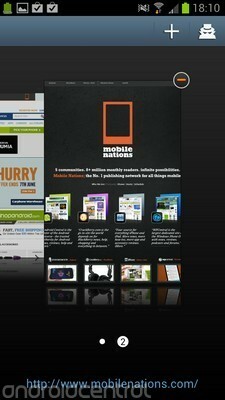
Stránka s přehledem karet byla přepracována, aby poskytovala větší náhled na jednotlivé webové stránky, a přiblížením nebo oddálením na stránce se dostanete k přehledu karet. Stejně jako u jiných zařízení Samsung musíte také vyřešit samostatnou úroveň jasu obrazovky v prohlížeči, což bude pro některé pohodlí a pro ostatní menší nepříjemnost.
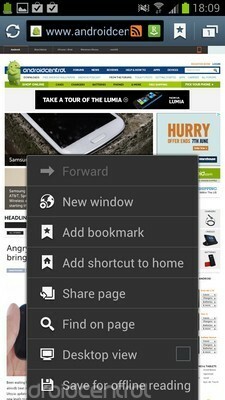

Jelikož v adresním řádku není žádná klávesa přetečení nabídky, další možnosti, jako je čtení offline a režim inkognito, jsou přístupné stisknutím kapacitního tlačítka nabídky.
Měli bychom také zdůraznit, že Adobe Flash Player není předinstalován na Galaxy S III a vzhledem k osudu Flash na Androidu je nepravděpodobné, že ho uvidíme na jakýchkoli budoucích zařízeních TouchWiz. Můžete si jej však zdarma stáhnout z Google Play.
= $ jump?>Galerie
Nová aplikace TouchWiz Gallery staví na akciové nabídce ICS s řadou nových funkcí. Za prvé, pokud používáte síť Wi-Fi s již připojenými zařízeními DLNA, uvidíte je uvedená vedle vašich alb v zařízení (a samozřejmě všech fotografií Picasa nebo Google+). Stiskněte klávesu nabídky a najdete možnost ručního vyhledávání nedalekých zařízení DLNA.


Základní úlohy manipulace s obrázky, jako je rotace a oříznutí, lze provádět také v aplikaci Galerie. Jednoduše najděte požadovaný obrázek a stisknutím tlačítka nabídky zobrazte seznam možností. Pokud chcete pokročilejší možnosti, můžete si stáhnout aplikaci Image Editor z „More Services“ v Samsung Apps.
Podobně máte možnost ořezávat videa při jejich prohlížení v aplikaci Galerie, i když v době psaní tohoto článku není k dispozici žádný editor videa pro zařízení s novým TouchWiz.


Pokud k prohlížení videí používáte aplikaci Galerie, budete moci využít také možnosti „Vyskakovací okno“ funkce, která spouští sledované video do pohyblivého okna, zatímco v něm provádíte další úkoly Pozadí. Aktivace vyskakovacího přehrávání je stejně jednoduchá jako stisknutí tlačítka v pravém dolním rohu, když máte spuštěné video.
Posledním trikem, který má aplikace Galerie v rukávu, je rozpoznávání obličeje a sdílení kamarádů. Pořizujte fotografie tváří lidí na zařízení a pokusí se je porovnat s lidmi ve vašem seznamu kontaktů (podle našich zkušeností s různým úspěchem). Naštěstí můžete obrázky také označit ručně, a když tak učiníte, ať už automaticky nebo ručně, můžete klepnutím na Nabídka> Sdílení fotografií kamaráda automaticky odeslat fotografii dané osobě.
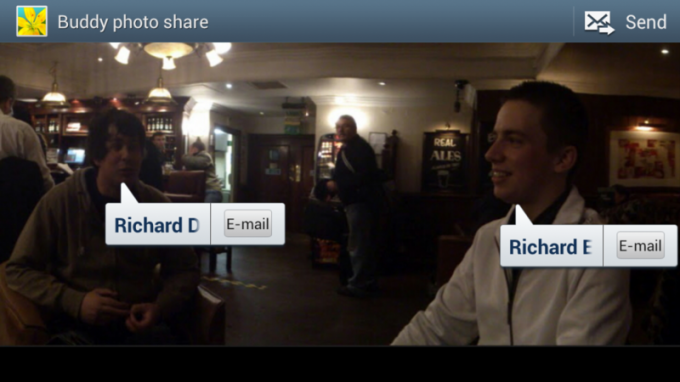
Hudba
TouchWiz Nature UX obsahuje zcela přepracovanou aplikaci Hudba, která do mixu přinesla některé nové funkce. Za prvé, máte všechny základní funkce, které byste od moderního hudebního přehrávače pro smartphony očekávali. K dispozici je standardní zobrazení alba, umělce a seznamu skladeb, a když posloucháte konkrétní skladbu, vy můžete snadno přepínat mezi skladbami ve stejném seznamu skladeb nebo albu pomocí tlačítka v pravém dolním rohu.


Další zajímavou funkcí je Music Square, jehož cílem je vytvářet automatické mini-playlisty podle toho, kam se vejdou stopy na mřížce „nálad“. Podél každé strany hudebního náměstí je jiná nálada - vzrušující, radostná, klidná a vášnivý. Když do telefonu načtete novou hudbu, aplikace je projde a rozhodne, jak dobře odpovídá každé z těchto nálad. A když vyberete jeden (nebo více) z 25 čtverců, pokusí se najít výběr stop, které nejlépe odpovídají této rovnováze mezi čtyřmi náladami. Chcete-li, můžete stisknutím tlačítka Nabídka> Změnit osu místo toho přepnout na hudební čtverec podle času.
Společnost Samsung rozšířila možnosti ekvalizéru v dřívějších hudebních přehrávačích TouchWiz o nový „SoundAlive“ nabídka, která umožňuje vyladit nastavení EQ kromě dalších atributů, jako je zvýraznění basů a jasnost. (Představte si to jako odpověď společnosti Samsung na Beats Audio.)
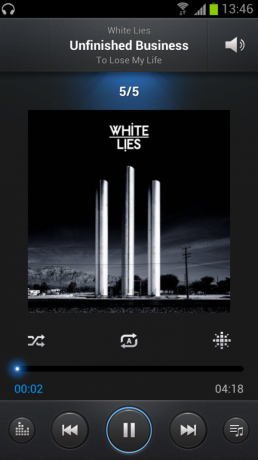

A jak jsme již zmínili, můžete také přehrávat hudbu přes DLNA v nové aplikaci Přehrávač hudby TouchWiz. Tuto možnost najdete posunutím panelu karet v horní části obrazovky zcela doprava.
Měli bychom také zmínit, že TouchWiz nyní detekuje, když máte připojená sluchátka, a v rozevíracím seznamu oznámení vám nabízí výběr zkratek souvisejících s hudbou a videem. Nelze je přizpůsobit, ale bez ohledu na to je to příjemný dotek, který vám umožní rychlý přístup k aplikacím, jako jsou Galerie, Hudební přehrávač a YouTube.
= $ jump?>Fotoaparát
Fotoaparát Galaxy S III je jedním z jeho vrcholů a vestavěná aplikace fotoaparátu nabízí široký výběr nástrojů pro spouštěcí chyby. (Mějte na paměti, že některé z nich pravděpodobně nebudou na zařízeních TouchWiz nižší třídy.)

Aplikace Sammyho fotoaparátu používá vyzkoušené a pravdivé nastavení tlačítka - tlačítko virtuální spouště ve spodní části okraj obrazovky, lemovaný náhledy obrázků a přepínačem pro přepínání mezi fotografiemi a videem režimu.
Pod levým okrajem jsou všechny vaše možnosti obrazu a videa, od obvyklých nastavení, jako jsou ISO, blesk, režimy scén a zaostření, až po exotické nabídky, jako jsou fotografické efekty a režim proti chvění. Chcete-li uložit tento druh informací, lze také označit geotagy. A pokud máte vloženou kartu microSD, můžete si vybrat, zda ji chcete uložit, spíše než do interního úložiště telefonu.
Podobný, i když mírně omezený výběr možností pro nahrávání videa.
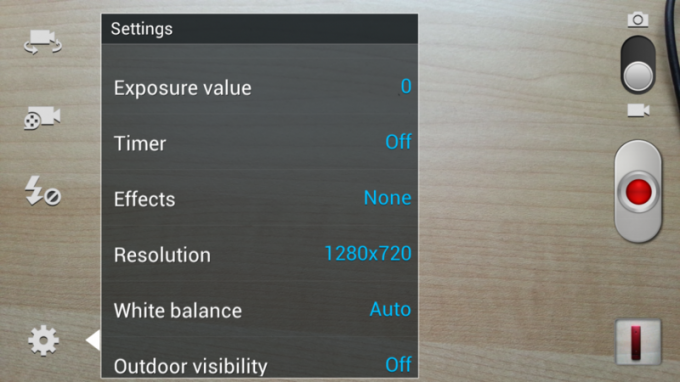
Dotykové ostření je standardně povoleno a funguje v režimu fotografií a videa, a to i v polovině záznamu. A podobně, můžete pořizovat fotografie s rozlišením 6 MP současně s natáčením videa v režimu 1080p na Galaxy S III.
Mezi další zajímavosti patří režim sériového snímání, který umožňuje pořídit až 20 snímků najednou a automaticky vybrat nejlépe zaostřený snímek.
V nejnovější aplikaci fotoaparátu TouchWiz bohužel nenajdete žádné efekty zkreslení v reálném čase ve stylu HTC Sense - pro kopy založené na manipulaci s obrázkem se budete muset uchýlit k aplikacím třetích stran.
= $ jump?>Telefon a kontakty
Pokud chcete svůj smartphone používat jako telefon, společnost TouchWiz vám nabídla aplikaci „Telefon“, která dělá přesně to, co říká na své příslovečné plechovce. Standardní zobrazení vytáčení nabízí velkou modrou klávesnici a podobně jako HTC Sense můžete pomocí inteligentního vytáčení hledat jména kontaktů pomocí klávesnice. (Například jsme na našem snímku obrazovky zadali 7-4-4-5, abychom vysvětlili P-H-I-L, a mezi našimi kontakty byl nalezen jeden Phil Nickinson.)

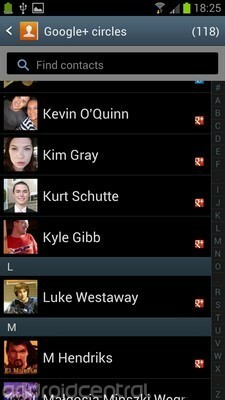
Stiskněte klávesu nabídky a můžete si vybrat z rychlé volby nebo spousty možností volání, včetně automatických odmítnutí hovoru (s přizpůsobenou zprávou) kromě obvyklého čísla pro přesměrování hovorů a hlasové schránky nastavení.
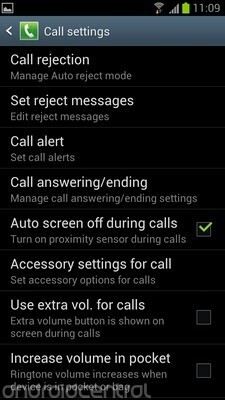
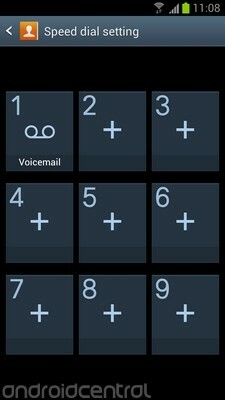
Karty v horní části číselníku vám umožňují zobrazit protokoly hovorů a zpráv a nejčastěji kontaktované osoby. Karta v pravém horním rohu slouží jako zástupce nové aplikace Kontakty.
To představuje všechny sociální dobroty, které známe a milujeme ze skladu Zmrzlinový sendvič, stejně jako výběr postřikovačů specifických pro Samsung. Kontakty se importují z vašich účtů Google a účtů Samsung, pokud je máte, a jsou roztříděny podle očekávání na základě skupin, které si sami vyberete.

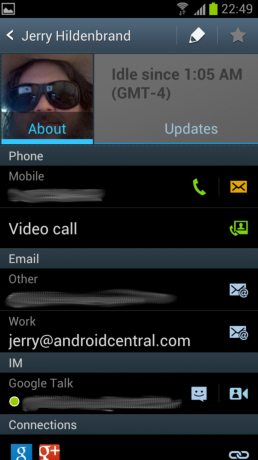
Multitasking a Správce úloh
TouchWiz nabízí ve svém multitaskingovém menu standardní svislý rolovací seznam aplikací ve stylu Android, ke kterému se dostanete dlouhým stisknutím tlačítka Domů. Stejně jako v zařízení se systémem Vanilla Android můžete mezi aplikacemi přepínat klepnutím na položky, nebo je můžete zavřít a přejet prstem doleva a doprava a odebrat ze seznamu.
Společnost Samsung také představuje praktické tlačítko „odebrat vše“ pro zabíjení všech aktivních aplikací a také odkaz na svou aplikaci Správce úloh, která vám poskytuje ještě více způsobů správy aplikací. Jsme toho názoru, že správa paměti pravděpodobně není něco, čeho se musíte na moderním smartphonu obávat, ale tentokrát, kdy je třeba identifikovat a zavřít špatně fungující aplikaci, můžete být za úkol společnosti Samsung rádi manažer.

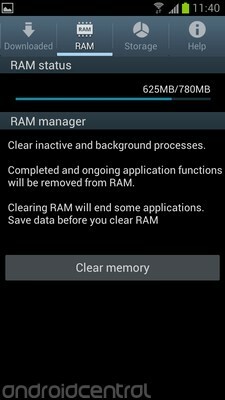
K dispozici jsou výpisy, které ukazují, kolik aplikací je aktivních a jaký druh systémových prostředků spotřebovávají, a také některé užitečné grafy pro udržení karty s využitím interního úložiště. A pokud chcete přejít na jadernou energii, je zde velké tlačítko „čisté paměti“, které lze použít k odhodení všech aplikací a procesů na pozadí.
= $ jump?>S Plánovač a úkoly
Aplikace S Planner, která debutovala na Galaxy Note, se vrací v TouchWiz Nature UX. A na první pohled se toho od inkarnace TouchWiz 4 moc nezměnilo. Na hlavní stránce je stále velký přehled aktuálního měsíce, který využívá Galaxy S III obrazovka s vysokým rozlišením pro zobrazení událostí a úkolů, které se každý den odehrávají, v menším (přesto čitelném) formátu písmo.
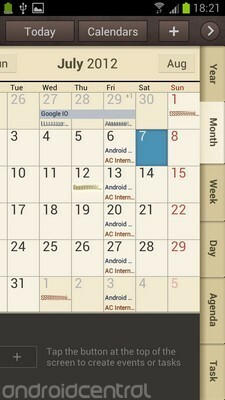

Případně můžete svůj kalendář zobrazit podle roku, týdne nebo každodenní agendy pomocí šipky v pravém horním rohu. K dispozici je také karta Úkoly, i když bohužel nejsou synchronizovány s vaším seznamem Úkolů Google, spíše s vaším účtem Samsung. Události lze přidávat jednotlivě, stejně jako většinu aplikací pro kalendář pro Android, ale S Planner také podporuje vytváření více událostí najednou pomocí panelu Rychlé přidání.
Pokud si chcete některou z těchto věcí zobrazit na svých domovských obrazovkách, obsahuje TouchWiz kromě widgetů Úkoly a widgetů denní agendy také widgety pro zobrazení celého měsíce.
= $ jump?>S Voice
S Voice je odpověď společnosti Samsung na Siri - aplikaci hlasového asistenta, která je navržena tak, aby reagovala na (relativně) jednoduché úkoly kontrola počasí, správa událostí ve vašem kalendáři a vyhledávání obecných informací pomocí znalostí Wolfram Alpha motor. Lze jej aktivovat v zásuvce aplikace na uzamčené obrazovce, pokud to máte nastaveno (zkontrolujte Nabídka> Nastavení z aplikace) nebo dvojitým stisknutím tlačítka Domů (tuto klávesovou zkratku lze deaktivovat také v nabídce nastavení).
Ale jak jsme diskutovali v naší úplné recenzi, S Voice je v současné podobě docela zasažený a chybí, přičemž mnoho jeho problémů souvisí s přesností jeho rozpoznávání řeči.
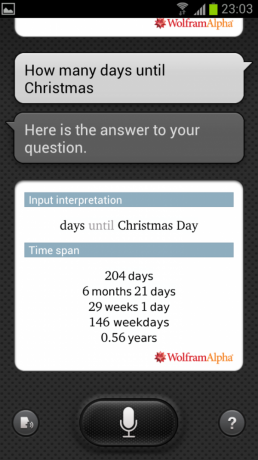

Nicméně, pokud máte to štěstí, že S Voice funguje rozumně dobře, zjistíte, že existuje poměrně těžký seznam úkolů, které jej můžete přimět k provádění. Služba je bohužel v současné době tak šikovná, že existuje jen málo způsobů pomoci, kterou můžeme nabídnout, pokud jde o S Voice. Bude na Samsungu, jak tento rok vylepší zážitek.
= $ jump?>Pohyb a gesta
Dřívější verze TouchWiz obsahovaly některé vstupy ovládané pohybem, ale Samsung šel do města s ovládáním gesty a pohybem v nejnovější verzi svého softwaru pro smartphony.
Vrátí se funkce naklonění - to je schopnost přiblížit a oddálit webové stránky a fotografie dotykem obrazovky na dvou místech a nakláněním dopředu nebo dozadu. A je tu několik nových inovací, jako je schopnost spustit přímo do aplikace fotoaparátu stisknutím obrazovky a otočením do režimu na šířku. Podobně umístění telefonu k uchu při prohlížení kontaktu (nebo textové konverzace) způsobí, že bude přímo volat dané osobě za předpokladu, že máte nastaveno výchozí číslo. Dvojitým klepnutím na horní část zařízení jej můžete spustit a přejít na horní část určitých seznamů na obrazovce. Chcete-li zastavit přehrávání médií, můžete přejetím prstem po obrazovce pořídit snímek obrazovky nebo zakrýt zařízení dlaní. V TouchWizu je spousta funkcí založených na pohybu a vše najdete pod Nastavení> Zařízení> Pohyb (a na našich screenshotech níže.)
Aby se předešlo nejasnostem, ne všechna tato nastavení jsou ve výchozím nastavení povolena, takže pokud si s nimi chcete pohrát, musíte je povolit z nabídky.
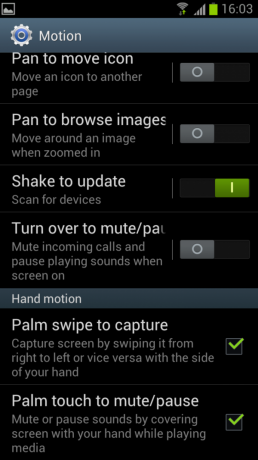
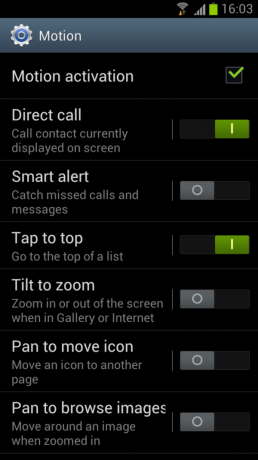
Flipboard, který debutuje na Androidu na Galaxy S III, umožňuje uživatelům vybrat si témata, která je zajímají, a uspořádává související příběhy a sociální aktualizace z různých zdrojů do snadno stravitelné stránkované struktury. Flipboard odvádí vynikající práci při procházení informací v různých formátech z různých zdrojů a přeměňuje je na něco, co je příjemné používat a procházet serendipitously. Pokud jde o sociální obsah, jsou standardně podporovány Twitter, Facebook, Instagram a LinkedIn a podpora Google+ bude brzy na cestě.


Můžete si vytvořit účet Flipboard a používat stejné 'desky na více zařízeních, nebo jednoduše zvýraznit spoustu kanálů, které vás zajímají, a nechat Flipboard udělat zbytek. K dispozici je také widget domovské obrazovky, který vás bude informovat o vašich „titulních příbězích“, aniž byste museli aplikaci otevírat.
= $ jump?>Počasí
Na rozdíl od dřívějších verzí TouchWizu neexistuje žádná samostatná aplikace pro počasí - přístup k ní získáte pouze pomocí widgetu počasí na domovské obrazovce. Widget Počasí TouchWiz standardně zobrazí počasí ve vaší aktuální poloze. Pokud jste však do seznamu přidali další města, můžete mezi nimi přepínat přejetím prstem po widgetu nahoru a dolů.


Chcete-li přidat nebo odebrat města nebo zobrazit podrobné předpovědi pro stávající města, klepněte na widget počasí. Ikonu plus v pravém horním rohu lze použít k vyhledávání a přidávání nových míst, zatímco místa v seznamu lze vybrat k zobrazení dalších informací.
V nabídce nastavení počasí můžete přepínat mezi Fahrenheitem a Celsiem, povolit nebo zakázat služby určování polohy a změnit, jak často se widget obnovuje. Je také možné přepínat upozornění na vaše narozeniny nebo kontakty na narozeniny vedle hodin.
= $ jump?>Displej a Smart Stay
Stejně jako u většiny telefonů Samsung, i Galaxy S III obsahuje několik dalších nastavení zobrazení, která vám pomohou šetřit výdrž baterie nebo v případě potřeby zvýšit jas. Nastavení režimu zobrazení pod Nastavení> Zařízení> Displej umožňuje vybrat ze čtyř předvoleb pro změnu vyvážení barev, kontrastu a ostrosti obrazu. A nastavení „Automaticky upravit výkon obrazovky“ si klade za cíl zachovat životnost baterie mírným snížením výkonu obrazovky, když se na obrazovce zobrazují velmi jasné obrazy. Pokud však chcete mít stále nejjasnější obraz, doporučujeme toto vypnout.
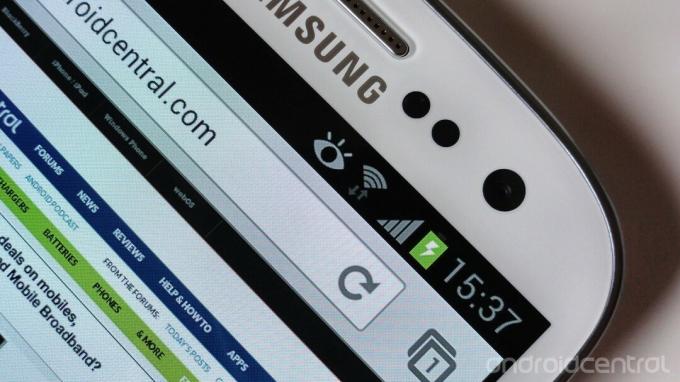
Nový režim „Smart Stay“ můžete také povolit nebo zakázat z nabídky Zobrazení. Smart Stay je jemná funkce, která pomocí přední kamery sleduje, zda se stále díváte na telefon (všimněte si ikony oční bulvy, která se zobrazí v oznamovací liště). Většina smartphonů po určité době jednoduše ztlumí obrazovku, ale funkce Smart Stay pravidelně kontroluje fotoaparát, aby určila, zda má telefon přejít do režimu spánku. Tuto funkci jsme považovali za užitečnou, ale volba je vždy dobrá věc, takže je hezké vidět možnost ji deaktivovat.
Překvapivě není k dispozici žádný widget ani přepínání upozornění na jas, takže pokud jej chcete změnit za běhu bez návštěvy stránky nastavení zobrazení budete muset použít nastavení třetí strany widget.
= $ jump?>Vývojářské možnosti
Pokud jste dříve používali telefon ICS, na stránce Možnosti pro vývojáře TouchWiz, kterou najdete níže, vás překvapí jen málo Nastavení> Systém. Obvyklé věci umožňují ladění USB, omezení zpracování na pozadí a zobrazení využití procesoru. Obecně se jedná o funkce, které si budou muset dělat starosti pouze pokročilí uživatelé a vývojáři.
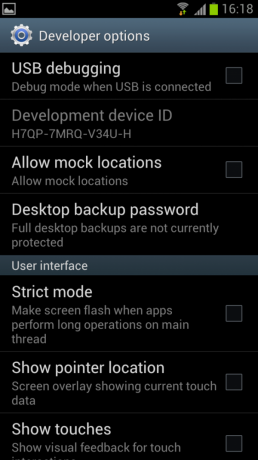
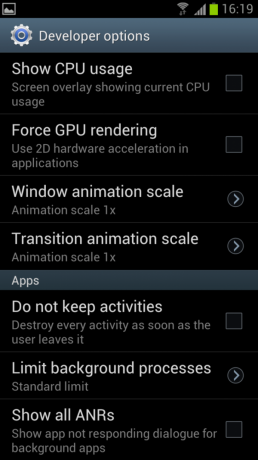
Kies a připojení k počítači
Telefony TouchWiz, jako je Galaxy S III, mají širokou škálu možností připojení pomocí kabelového i bezdrátového rozhraní. Pokud jde o obyčejná stará připojení USB, jsou k dispozici režimy MTP (režim mediálního zařízení) a PTP (fotoaparát) a stejně jako Galaxy Nexus neexistuje podpora pro připojení velkokapacitního úložiště USB ve starém stylu.
Samsung Kies zůstává aplikací typu go-to PC pro automatickou synchronizaci multimediálního obsahu s telefonem TouchWiz, ačkoli se Kies naučil několik nových triků v nejnovější verzi softwaru a nové telefony TouchWiz včetně Galaxy S III se nyní mohou připojit ke Kies přes Wifi sítí.
Tato funkce je však dobře skrytá - najdete ji pod Nastavení> Bezdrátové připojení a sítě> Další nastavení> Kies přes Wifi. Jakmile jste však uvnitř, je to dost snadné. Jednoduše zadejte párovací přístupový kód, který vám telefon dá, do Kies na vašem PC, a můžete vyrazit.
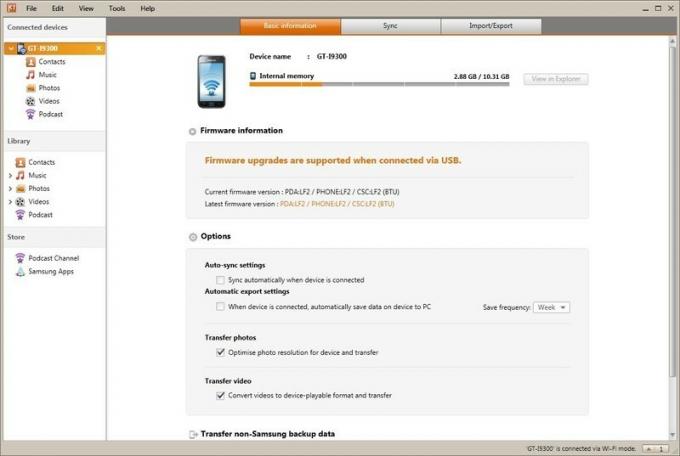

Jsou podporovány všechny staré funkce synchronizace médií Kies, s výjimkou upgradů softwaru, které musí být vždy provedeny prostřednictvím kabelového připojení.
Pokud jste fanouškem Kies Air (to je aplikace pro vzdálenou správu, která vám umožní připojit se k vašemu telefonu přes webové rozhraní), můžete si jej stále stáhnout z obchodu Google Play. Na nejnovější verzi TouchWiz to funguje dobře.
= $ jump?>AllShare Play
AllShare Play je nová cloudová služba pro streamování médií společnosti Samsung, která se poprvé objevuje jako součást TouchWiz Nature UX na Galaxy S III. Hlavní myšlenkou této aplikace je usnadnit snadné streamování obsahu napříč všemi různými mobilními zařízeními a službami, které najdeme sami používáme, ať už jde o PC, tablety, telefony nebo cloudové úložiště (poskytuje AllShare od společnosti SugarSync, která nabízí 5 GB zdarma). A AllShare Play je povolen v sítích Wifi a 3G / 4G, takže přehrávání z cloudového úložiště je snadné, ať jste kdekoli.
Samotná aplikace pro telefon je rychlá a intuitivní, poskytuje přehled o všech vašich zařízeních (a cloudovém úložišti) a umožňuje snadné streamování z nich do telefonu.
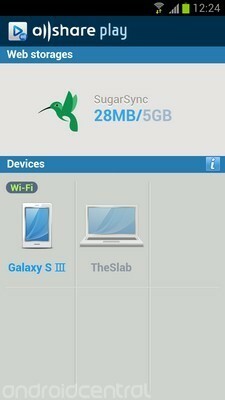

Je to služba, která vykazuje známky slibu, ale abyste mohli AllShare Play využívat na maximum, budete potřebovat více mobilních zařízení Samsung. Když to funguje, je to velmi působivé, protože umožňuje několika zařízením streamovat obsah z jednoho zdroje najednou. Ale prozatím je to zadrženo jeho proprietární povahou a skutečností, že připojení k PC vyžaduje použití aplikace AllShare Play pro PC, kterou jsme se snažili vůbec pracovat.
Počet najetých kilometrů se tedy bude pravděpodobně lišit v závislosti na tom, jak velkým fanouškem společnosti Samsung jste. Určitě doufáme, že společnost v blízké budoucnosti dokáže vyřešit některé chyby, a tuto část aktualizujeme. Jakmile se to stane.
= $ jump?>Hudební, video a herní rozbočovače
Centrum her, hudby a videa společnosti Samsung je předinstalováno v telefonech se systémem TouchWiz Nature UX. Vlastní video služba společnosti Samsung nabízí podstatně méně obsahu než konkurence, ale může se pochlubit výhodou možnosti stahovat obsah přímo do zařízení k přehrávání, než aby bylo nutné streamovat obsah (i když to stejně znamená, že si budete muset počkat na stažení).
I pro další dva rozbočovače je stále začátek. Hudební rozbočovač představuje sekundární rozhraní pro přehrávání vašich vlastních skladeb a zároveň poskytuje přístup k MP3 nákupy prostřednictvím 7Digital a cloudová hudba prostřednictvím právě spuštěného předplatného Music Hub Premium servis. Podobně je herní rozbočovač v podstatě front-end pro více herních obchodů třetích stran.
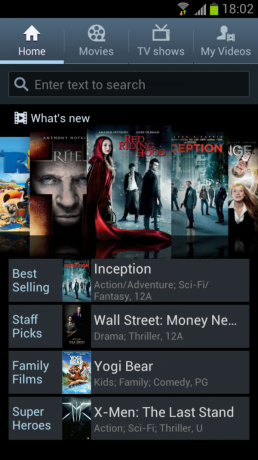
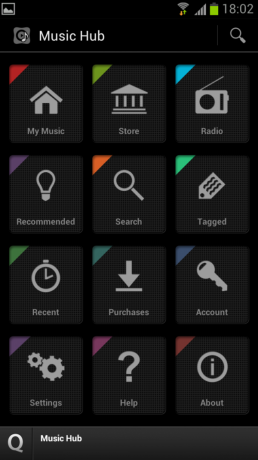
Jiné pozoruhodné ...
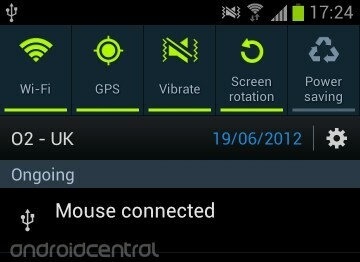 Hostitel USB
Hostitel USB
Jako Galaxy S II a Galaxy Note před ním, nová verze TouchWiz na S III podporuje hostitelské funkce USB, to znamená, že pokud máte správný konektor, můžete jít úplně ošklivě a zapojit do něj všeho druhu přístroj. Vyzkoušeli jsme USB paměťové karty, čtečky SD karet v plné velikosti, USB rozbočovače, klávesnice a myši. Všichni pracovali. V jednom okamžiku jsme dokonce měli rozbočovač zapojený do S III, který umožňoval podporu klávesnice a myši současně. Nejsme si jisti, jaké to má praktické využití, ale zatraceně, pokud to není působivé.
Připojení k HDTV přes MHL (USB na HDMI) je také podporováno, ale budete muset vyzvednout vlastní konektor od společnosti Samsung, protože starší kabely MHL nebudou fungovat.
S Memo
Je to S Memo, stejně jako si (možná) pamatujete z Galaxy Note. Je to o něco méně užitečné na zařízení bez stylusu Wacom, i když si to může přijít na své s příchodem Sammyho „C Pen“ pro kapacitní obrazovky. V každém případě zde není spousta nových funkcí. Stále můžete přidávat ručně psané nebo psané poznámky, spolu s hlasovými klipy a obrázky, a je tu neuvěřitelně široký výběr nepohyblivých položek, které vás pobaví.
Samsung Apps
Samsung Apps je součástí všech telefonů TouchWiz a mezi různými aplikacemi třetích stran najdete sekci nazvanou „Další služby“ (je také přímo přístupná prostřednictvím zásuvky aplikace). Zde najdete výběr aplikací Samsung, které nejsou v zařízení předem načteny, ale lze je stáhnout zdarma. V době psaní tohoto článku to zahrnuje -
- Photo editor - základní aplikace pro manipulaci s obrázky s různými filtry, efekty a nabízenými nástroji.
- S Baro - Galaxy S III má vestavěný barometr, jedná se o jednoduchou aplikaci pro čtení atmosférického tlaku pomocí něj.
- Monitor aplikací - upravitelný widget domovské obrazovky pro sledování aktuálně aktivních aplikací.
- Mini deník - aplikace pro multimediální deníky obsahující bohatý obsah, jako jsou fotografie, zeměpisné informace a události kalendáře.
- Readers Hub - aplikace Samsung pro elektronické čtení, která slouží knihám a časopisům.
- KiesCast - adresářová aplikace podcast.
- Family Story - prostor pro sdílení multimédií pro rodiny, ke kterému lze přistupovat z celé řady chytrých zařízení Samsung.
- Flipboard - pro případ, že nebyl předinstalován ve vašem telefonu.
Takže tady to máte - vyčerpávající seznam téměř všeho, co byste měli vědět o nejnovější verzi softwaru pro smartphony Samsung, TouchWiz Nature UX. Pokud si vezmete telefon Galaxy S III nebo jakýkoli budoucí telefon TouchWiz, jsme si jisti, že budete souhlasit, že existuje spousta funkcí objevte - nový TouchWiz používáme již měsíc a téměř denně zakopáváme o nové funkce základ.
Pamatujte, že funkce se mohou lišit v závislosti na operátorech, zejména na amerických telefonech Galaxy S III. Doufejme, že vás tento článek ve způsobech používání chytrých telefonů Samsung nechal trochu moudřejší. (A pokud vás zajímá Sammyho konkurence, nezapomeňte se podívat stejně epické zhroucení HTC Sense 4.)

Jedná se o nejlepší bezdrátová sluchátka, která si můžete koupit za každou cenu!
Nejlepší bezdrátová sluchátka jsou pohodlná, skvěle zní, nestojí příliš mnoho a snadno se vejdou do kapsy.

Vše, co potřebujete o PS5 vědět: Datum vydání, cena a další.
Společnost Sony oficiálně potvrdila, že pracuje na PlayStation 5. Tady je vše, co o tom zatím víme.

Nokia uvádí na trh dva nové levné telefony Android One s cenou do 200 $.
Nokia 2.4 a Nokia 3.4 jsou nejnovější přírůstky do řady levných smartphonů HMD Global. Jelikož jsou obě zařízení Android One, je zaručeno, že budou dostávat dvě hlavní aktualizace operačního systému a pravidelné aktualizace zabezpečení až na tři roky.

Galaxy A21 je elegantní zařízení, takže si ho vezměte, abyste to tak udrželi.
Život se stane každému a v určitém okamžiku to nakonec ovlivní naše smartphony. Kapky, škrábance, hrboly a modřiny se stávají, a proto si budete chtít pořídit obal pro nový Galaxy A21.
